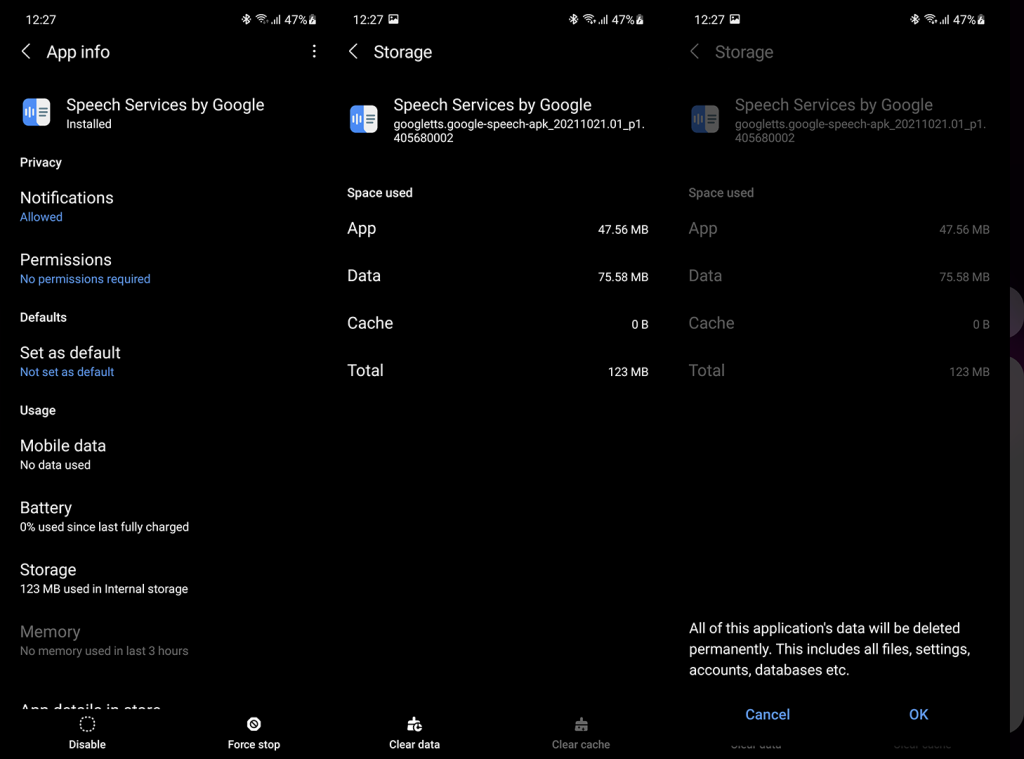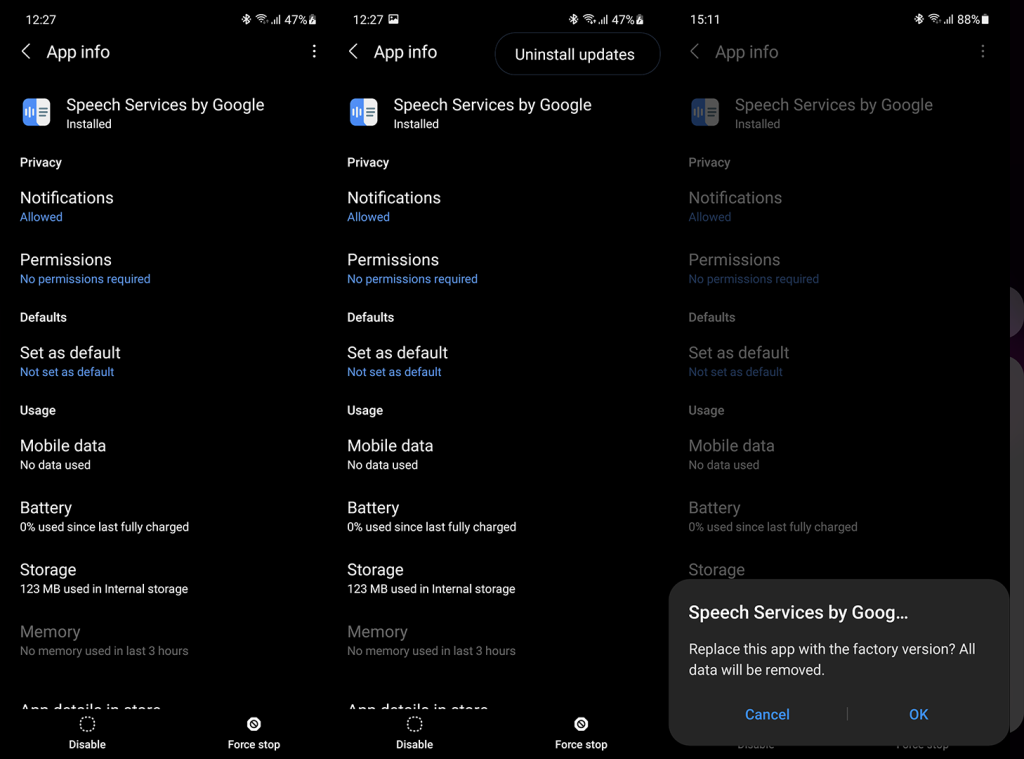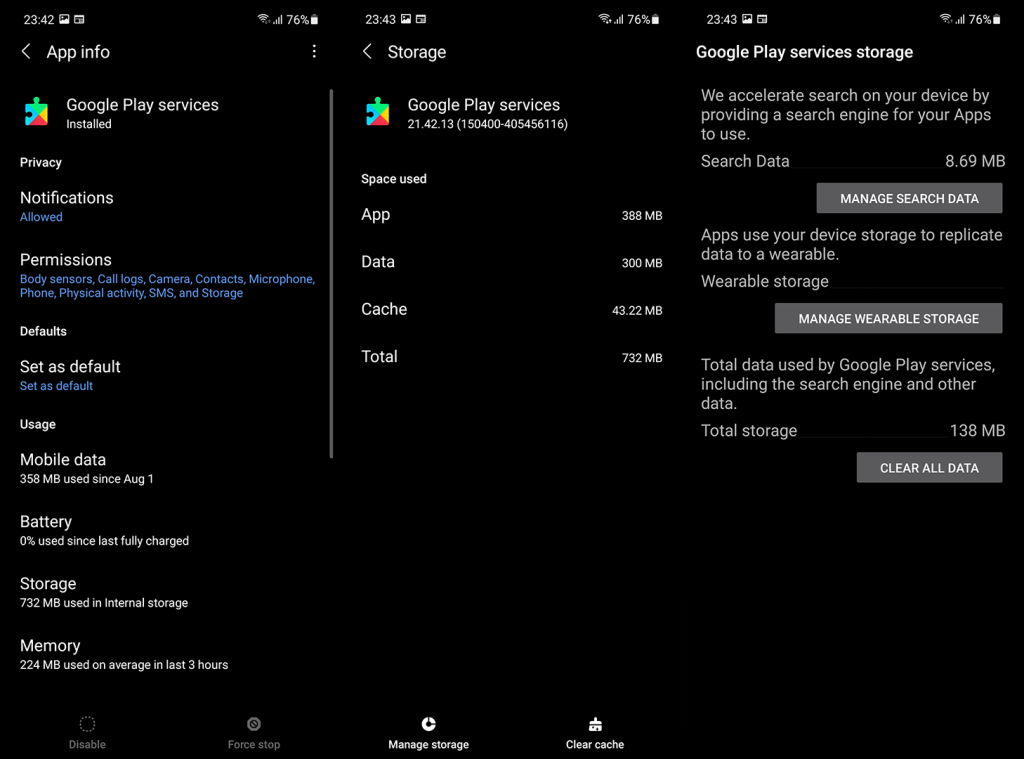Spraakservices van Google is de standaard tekst-naar-spraakservice op het Android-platform. In het ideale geval zou je niet eens merken dat het er is, maar sommige gebruikers hebben het de laatste tijd moeilijk gehad met de app. Het lijkt er namelijk op dat spraakservices van Google constant op een netwerkverbinding wachten en niet kunnen worden bijgewerkt. Lees hieronder meer over het probleem en de toepasselijke oplossingen.
Inhoudsopgave:
- De app handmatig bijwerken
- Gegevens wissen uit Spraakservices
- Updates van Speech Services door Google verwijderen
- Wis gegevens uit Play Services en Play Store en probeer het opnieuw
Google Speech op Android stopt niet met downloaden
Er zijn meerdere redenen waarom Google Speech-services op Android niet stoppen met downloaden:
- Een tijdelijke fout aan de serverzijde die verhindert dat de app wordt bijgewerkt of teruggedraaid.
- Een app-fout die kan worden verholpen door lokale gegevens te wissen of updates te verwijderen.
- Problemen met Play Store en bijbehorende services.
Controleer de onderstaande stappen om het probleem in een mum van tijd op te lossen.
1. Update de app handmatig
Een goed uitgangspunt zou een eenvoudige herstart zijn. Navigeer daarna naar Play Store en probeer de app handmatig bij te werken. Ik ben soortgelijke problemen tegengekomen met andere apps, wanneer ze constant vastzitten in de updatewachtrij en eeuwig wachten om te worden bijgewerkt. Soms is het goedaardig en worden ze uiteindelijk bijgewerkt, andere keren (vooral met Android WebView) lopen ze vast. Hetzelfde kan het geval zijn met Speech Services.
Ga als volgt te werk om Spraakservices van Google handmatig bij te werken in de Play Store:
- Play Store openen .
- Zoeken naar Spraakservices door Google .
- Probeer de app bij te werken.
Als dat niet helpt en Speech Services by Google wacht nog steeds op het netwerk, controleer dan de volgende stap.
2. Gegevens wissen uit Spraakservices
Het volgende dat u kunt doen, is alle lokale gegevens van Speech Services wissen. Op die manier zou de app weer normaal moeten werken en hopelijk niet meer laten wachten op updates.
Ga als volgt te werk om gegevens van spraakservices van Google op uw Android te wissen:
- Instellingen openen .
- Tik op Apps .
- Zoek naar Spraakservices van Google en open de app in de lijst met beschikbare apps.
- Tik op Opslag .
- Tik op Gegevens wissen .
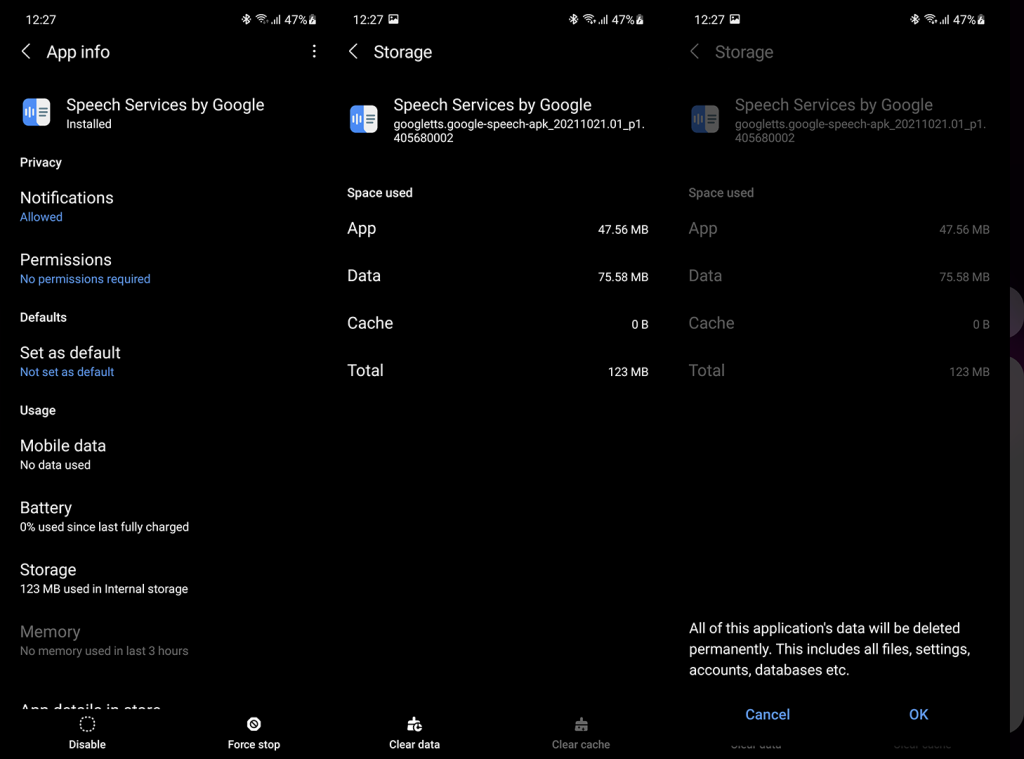
- Bevestig en start uw apparaat opnieuw op.
3. Verwijder updates van Speech Services door Google
De meeste gebruikers die tegen het probleem aanliepen, wisten het op te lossen door updates van Speech Services van Google te verwijderen. Dit is waarschijnlijk de meest definitieve oplossing. Tenminste, totdat Google problemen met hun essentiële Android-services oplost die af en toe problemen ondervinden tijdens het updaten via de Play Store.
U kunt als volgt updates van Speech Services by Google in een paar eenvoudige stappen verwijderen:
- Navigeer nogmaals naar Instellingen > Apps > Spraakservices van Google .
- Tik op het menu met drie stippen en tik op Updates verwijderen .
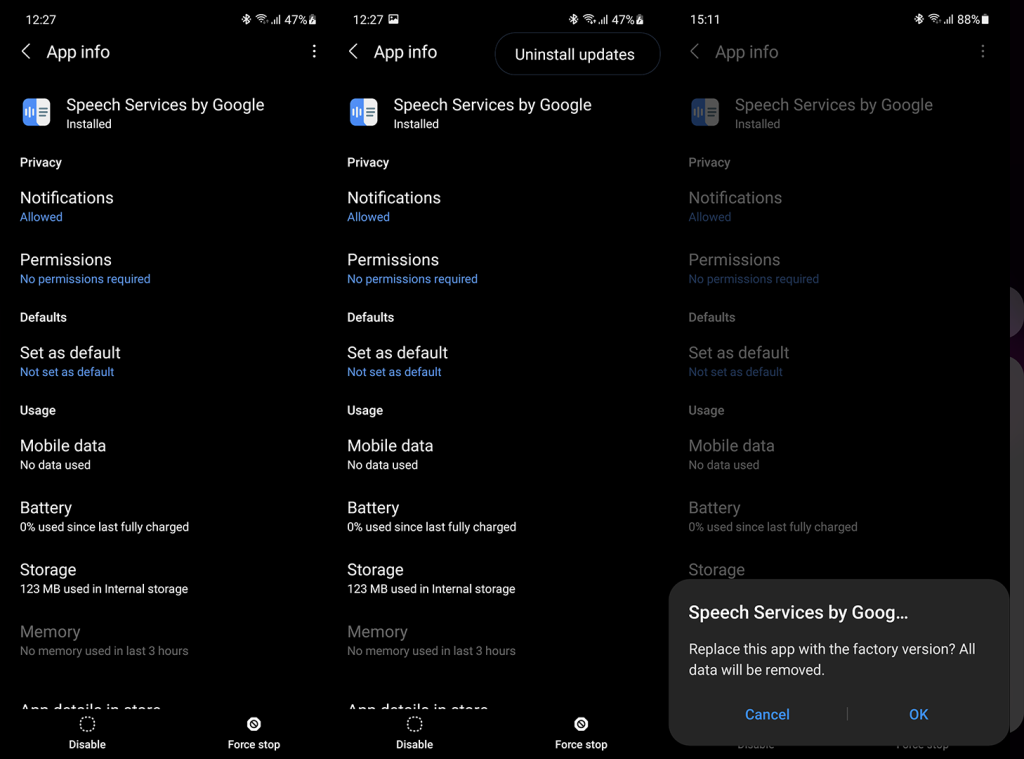
- Bevestig en open Play Store .
- Zoek naar Spraakservices en tik op Bijwerken .
4. Wis gegevens uit Play Services en Play Store en probeer het opnieuw
Als geen van de vorige stappen voor u heeft gewerkt, raden we u aan de gegevens van Play Services en Play Store te wissen en het nog een keer te proberen. Hoewel klein, is er een kans dat het probleem niets te maken heeft met spraakservices, maar eerder een algemeen probleem met Play Store en gerelateerde services .
Ga als volgt te werk om lokale gegevens uit Play Services en Play Store te wissen in de systeeminstellingen:
- Navigeer opnieuw naar Instellingen > Apps .
- Open Play Store en vervolgens Opslag .
- Wis alle gegevens .
- Open vervolgens Google Play Services > Opslag en tik op Opslag beheren .
- Wis alle gegevens en bevestig.
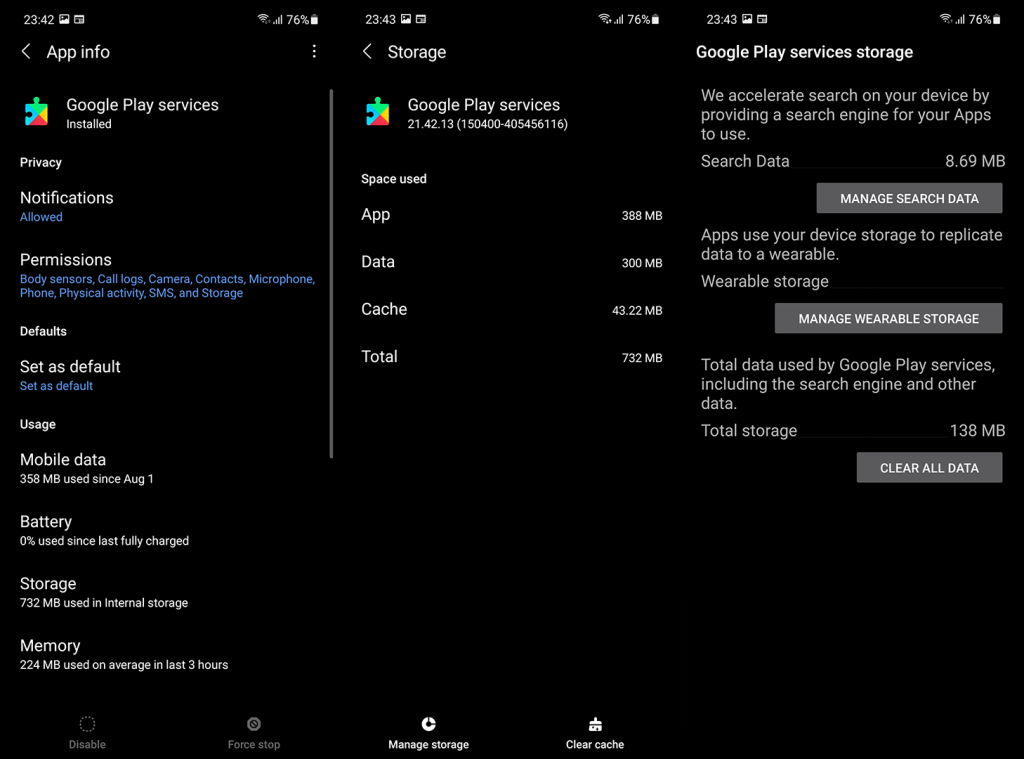
- Start uw apparaat opnieuw op en probeer Spraakservices nog een keer handmatig bij te werken.
U kunt het probleem hier ook aan Google melden. Dat zou hun reactie moeten versnellen en hopelijk zal het probleem snel genoeg worden aangepakt.
Dat zou het moeten doen. Bedankt voor het lezen en vergeet niet om uw mening te delen in de opmerkingen hieronder. Is het je gelukt om het probleem op te lossen met de aanbevolen oplossingen? Vertel het ons hieronder of bereik ons op en .